本文主要是介绍MMpose安装实例,希望对大家解决编程问题提供一定的参考价值,需要的开发者们随着小编来一起学习吧!
摘要:
这个大数据训练发展较快,各种版本问题,不太好匹配,仅是安装就会大费周章。本文图文并茂的描述了一种成功的安装方式。仅供参考。
使用的win版本是win11,英伟达显卡是GeForce GTX 1660 SUPER。
1.cuda版本选择

通过上图可以查询到驱动程序版本是555.85
1. CUDA 12.5 Release Notes — Release Notes 12.5 documentation
打开以上网页,对比这个,可以安装CUDA12版本。
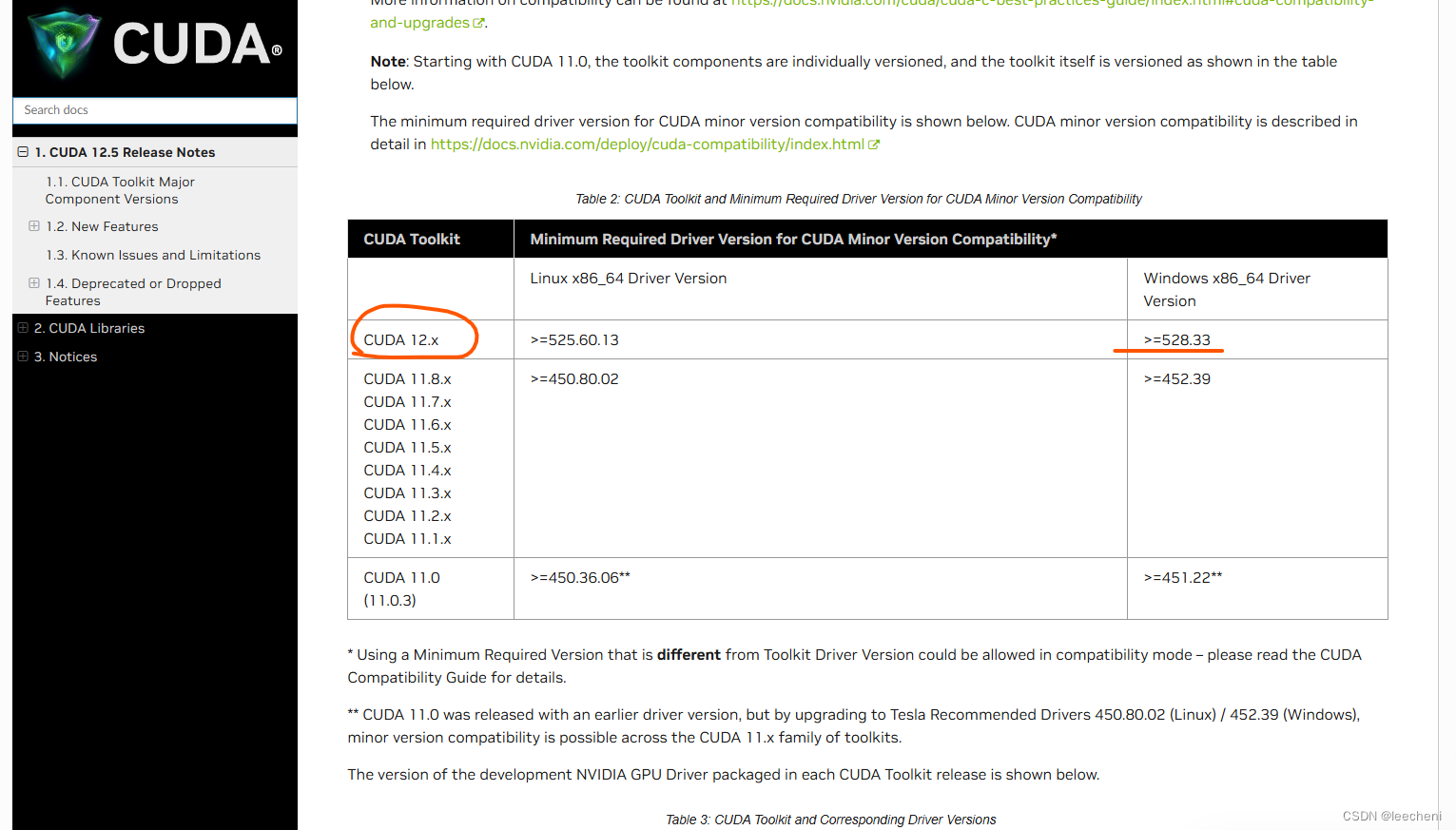
Start Locally | PyTorch
打开以上网页,这个pytorch还不太支持12.1以上的版本,安装cuda的时候选12.1
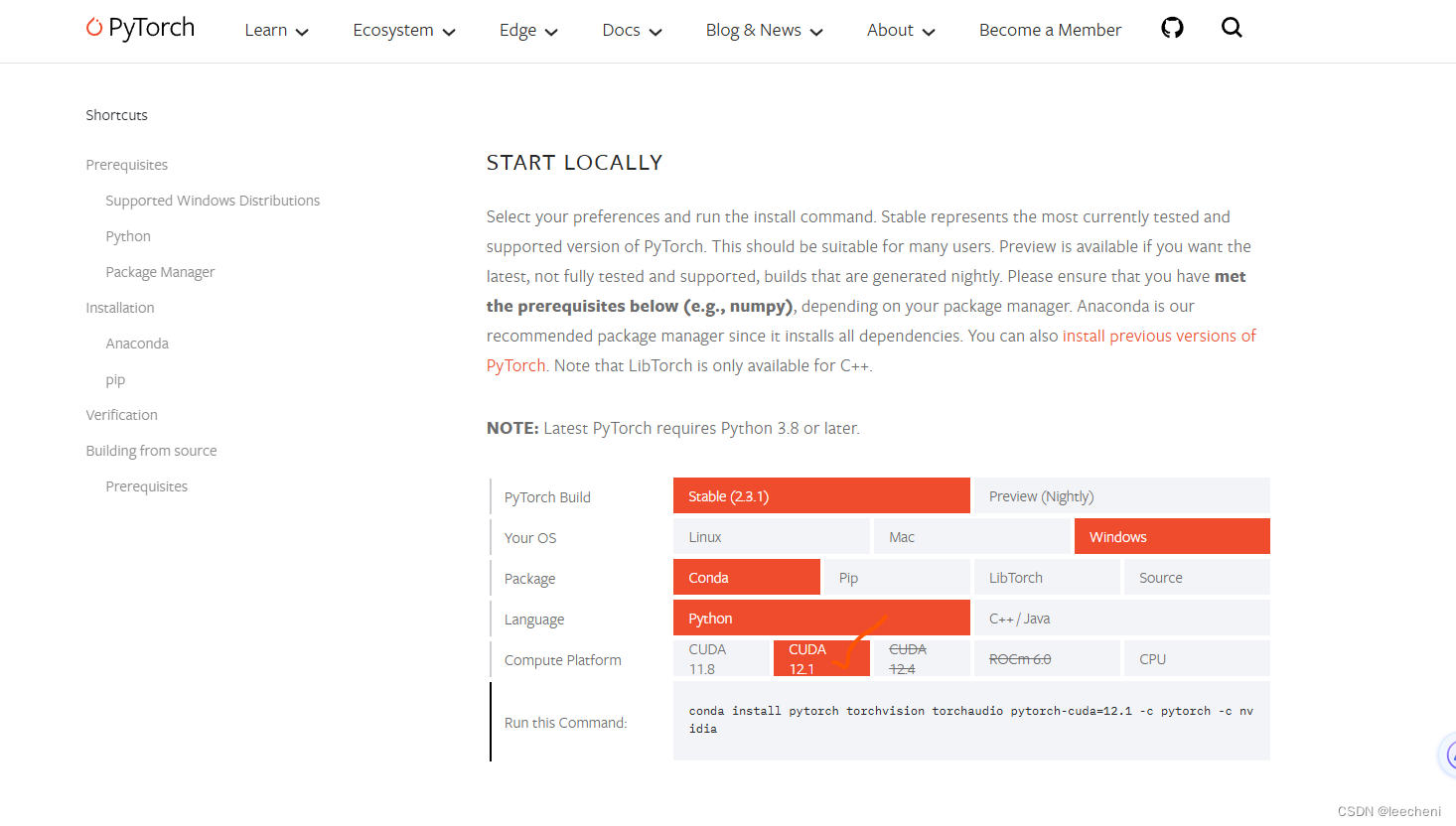
https://developer.nvidia.com/cuda-toolkit-archive
打开以上网页,选择这个12.1的cuda版本

2.安装cuda
紧接着,按实际的硬件配置这么选择。选择网络版,包小,让他自己下载安装即可。
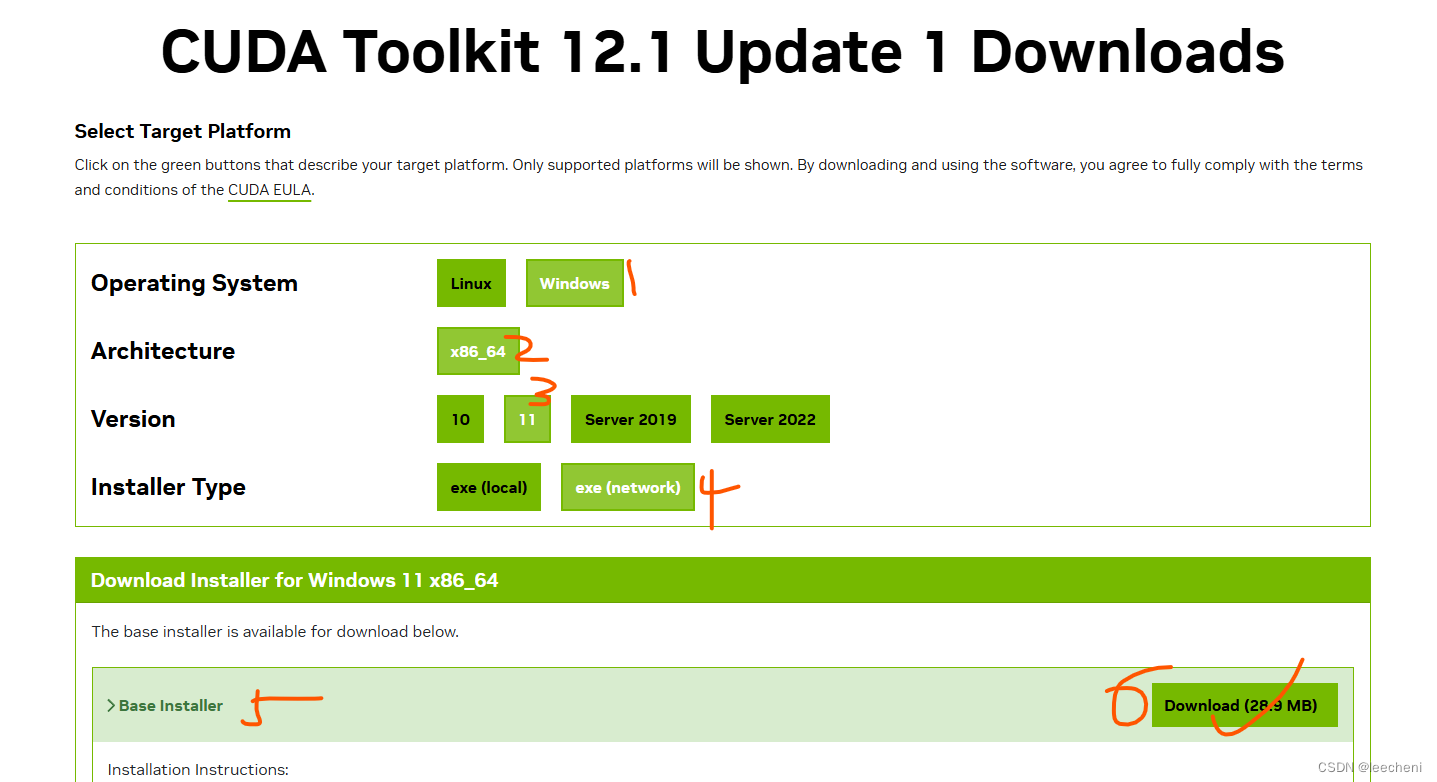
这个安装提示安装就好,没有啥错误。
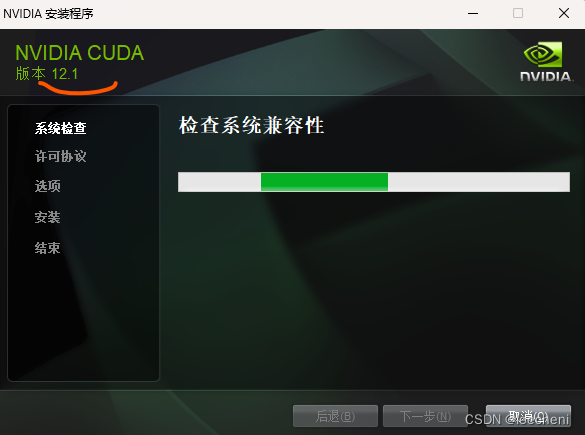
安装好后进行确认,CUDA_PATH的路径是这个C:\Program Files\NVIDIA GPU Computing Toolkit\CUDA\v12.1,这个路径就是CUDA的安装路径。
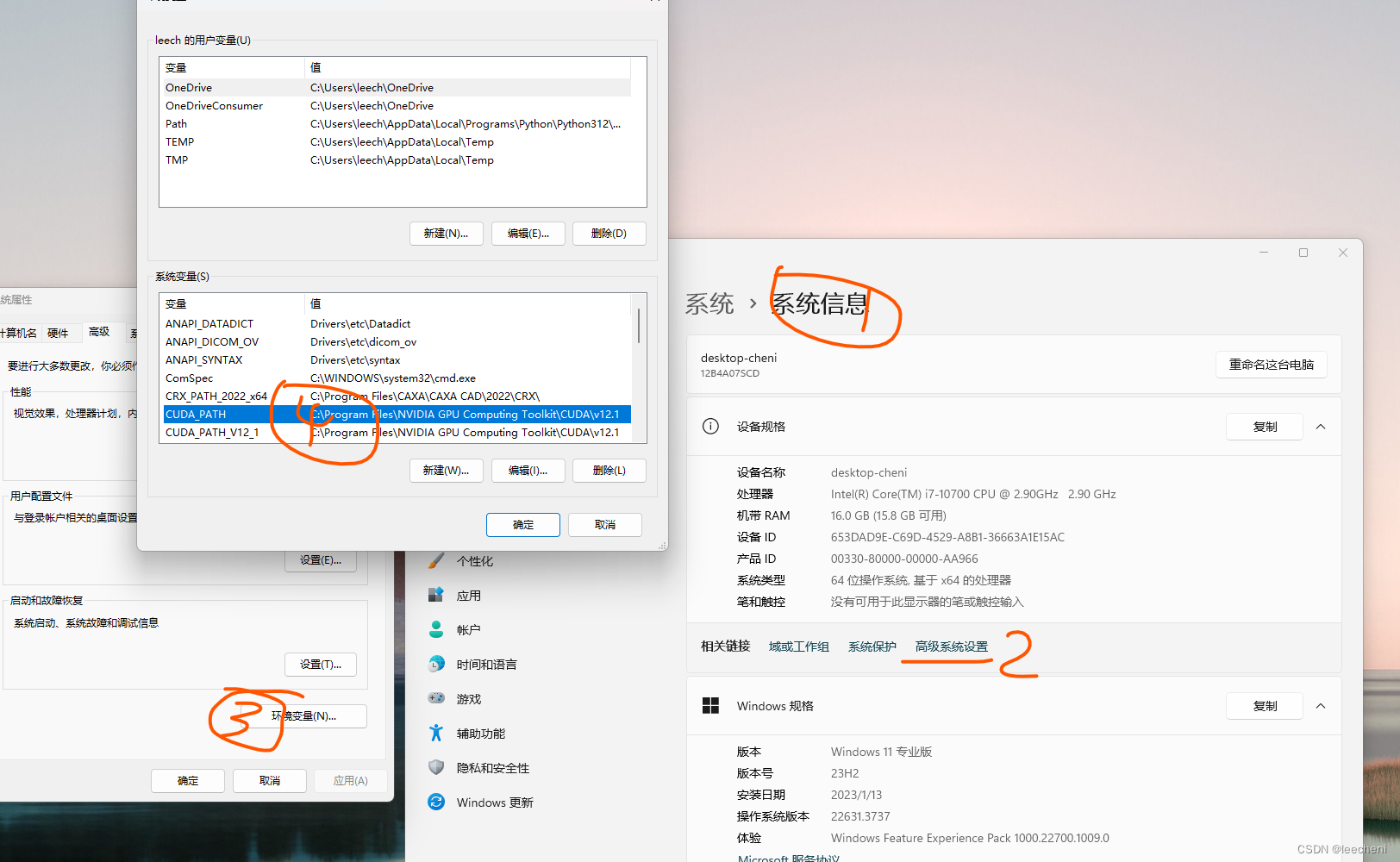
使用指令nvcc -V确认,
nvcc -V
https://developer.nvidia.com/rdp/cudnn-archive
打开以上网址,下载这个cuDNN V8.9.7

下载完成,进入压缩包,对应的执行文件bin,头文件include,库文件lib,复制到对应文件夹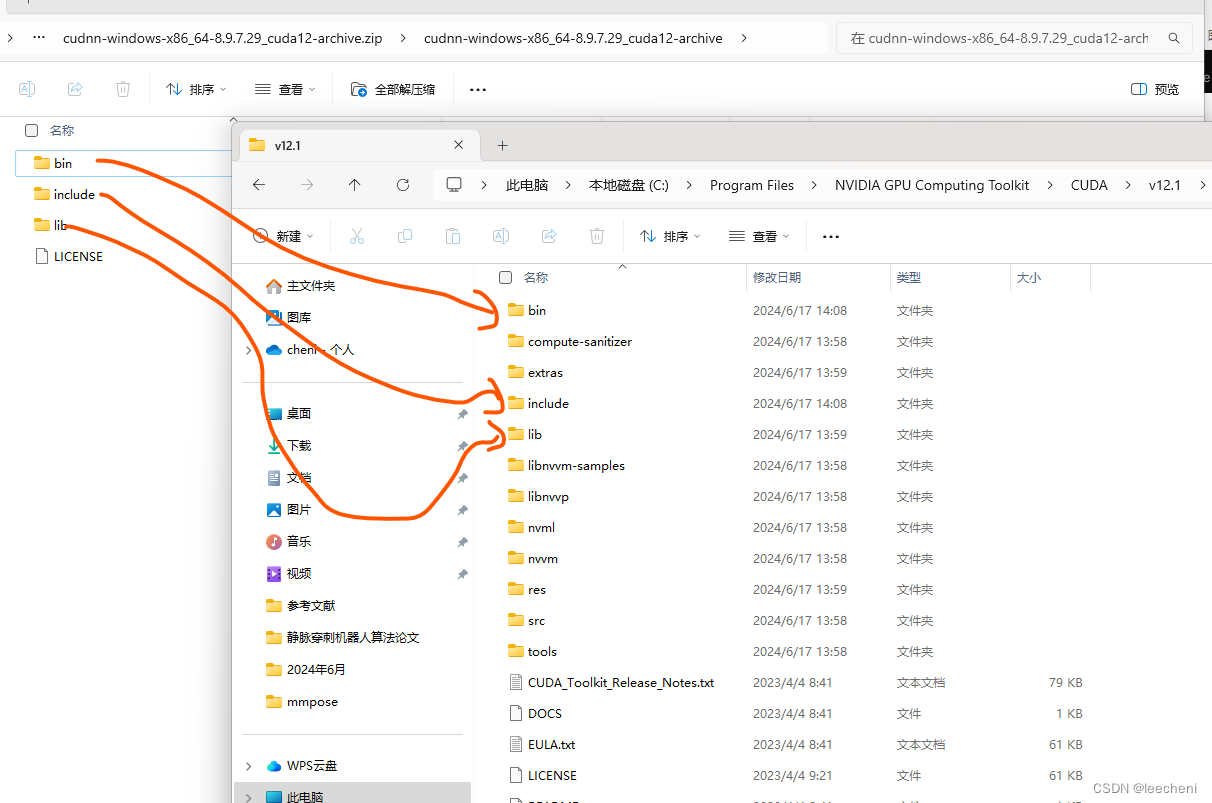
如此则安装成功。
3.安装torch
通过conda创建虚拟环境

使用这条指令来安装
conda install pytorch torchvision torchaudio pytorch-cuda=12.1 -c pytorch -c nvidia
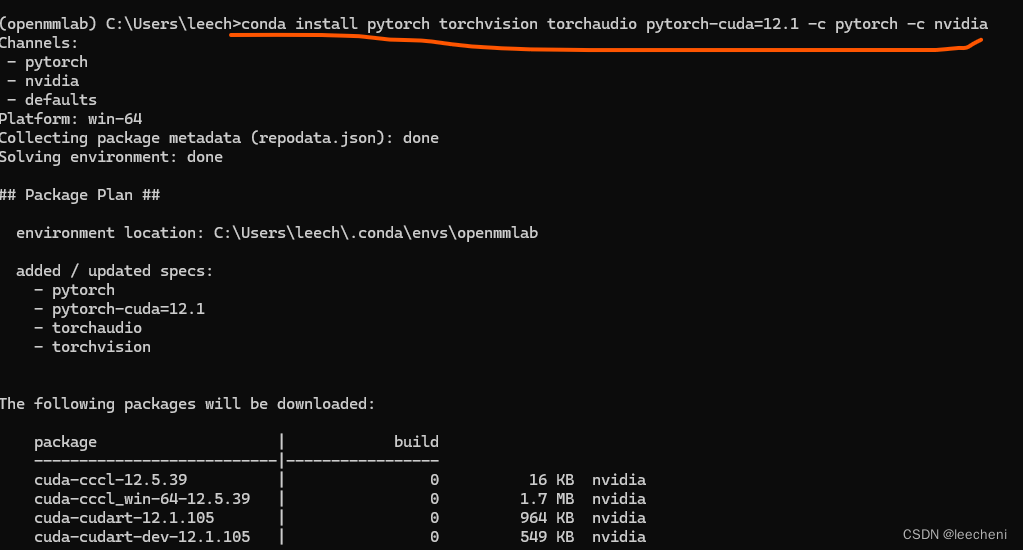
这个指令是这么选的
Start Locally | PyTorch
这个网址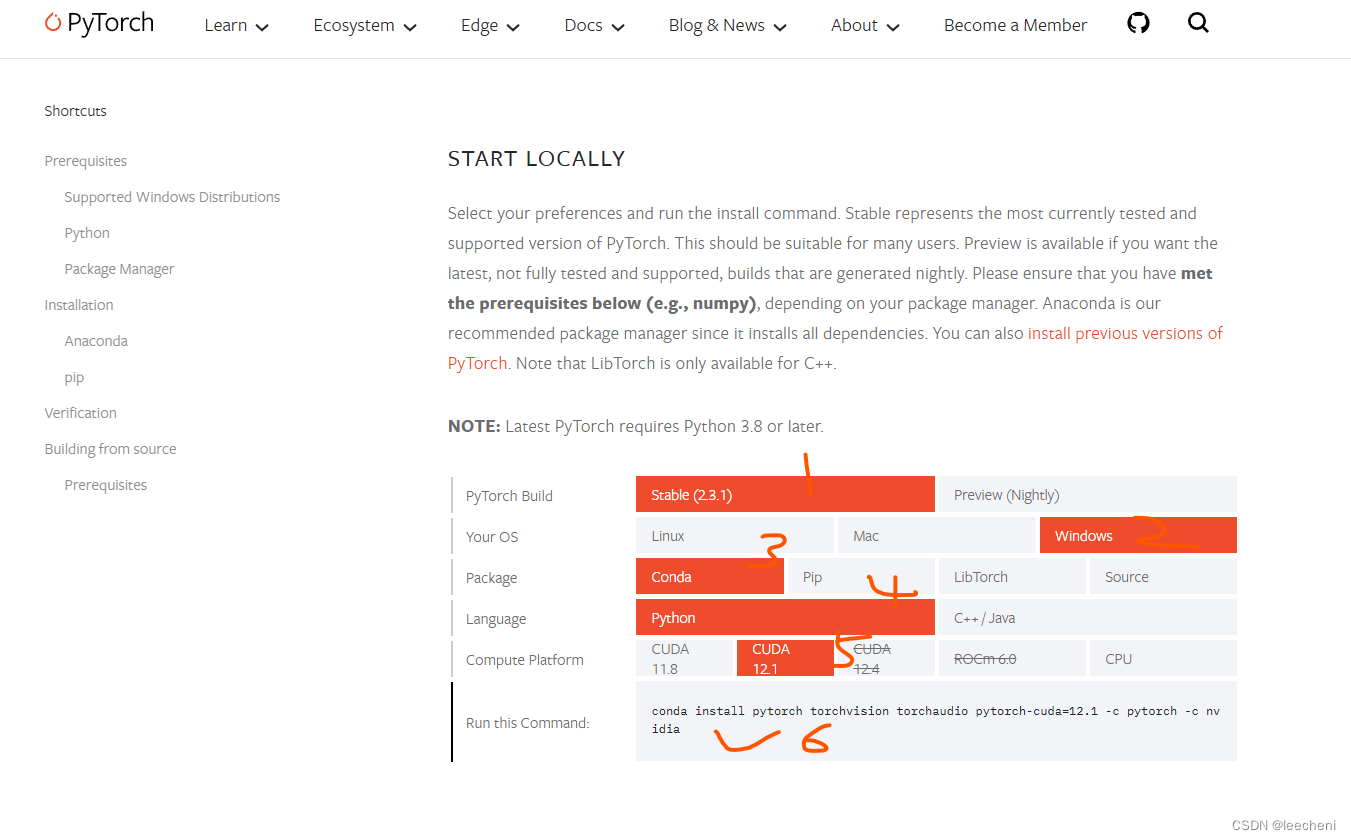
验证安装
import torch
torch.cuda.is_available
打印出来不是false就是安装成功了。
4. 使用 MIM 安装 MMEngine 和 MMCV
pip install -U openmim
mim install mmengine
mim install "mmcv>=2.0.1"
mim install "mmdet>=3.1.0"
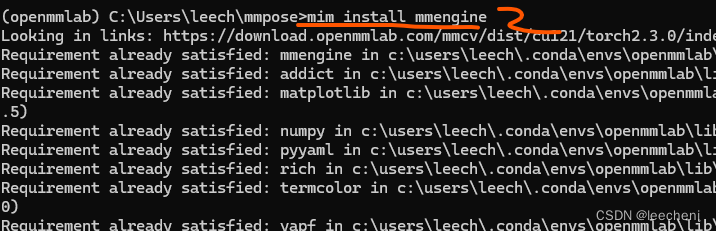

这个第四步好像会报错,需要安装visual studio,
去微软官网上下载安装即可。
 5.从源码安装(推荐)mmpose
5.从源码安装(推荐)mmpose
git clone https://github.com/open-mmlab/mmpose.git
cd mmpose
pip install -r requirements.txt
pip install -v -e .
# "-v" 表示输出更多安装相关的信息
# "-e" 表示以可编辑形式安装,这样可以在不重新安装的情况下,让本地修改直接生效类似下图,一行一行的安装就好。
6.验证安装
下载一下这两个文件到mmpose文件夹
mim download mmpose --config td-hm_hrnet-w48_8xb32-210e_coco-256x192 --dest .
python demo/image_demo.py tests/data/coco/000000000785.jpg td-hm_hrnet-w48_8xb32-210e_coco-256x192.py td-hm_hrnet-w48_8xb32-210e_coco-256x192-0e67c616_20220913.pth --out-file vis_results.jpg --draw-heatmap使用上面的指令验证一下
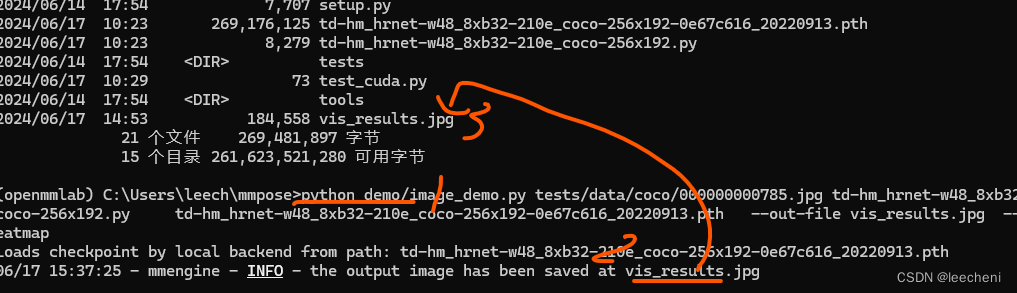
这个会在这个文件中生成这个图片
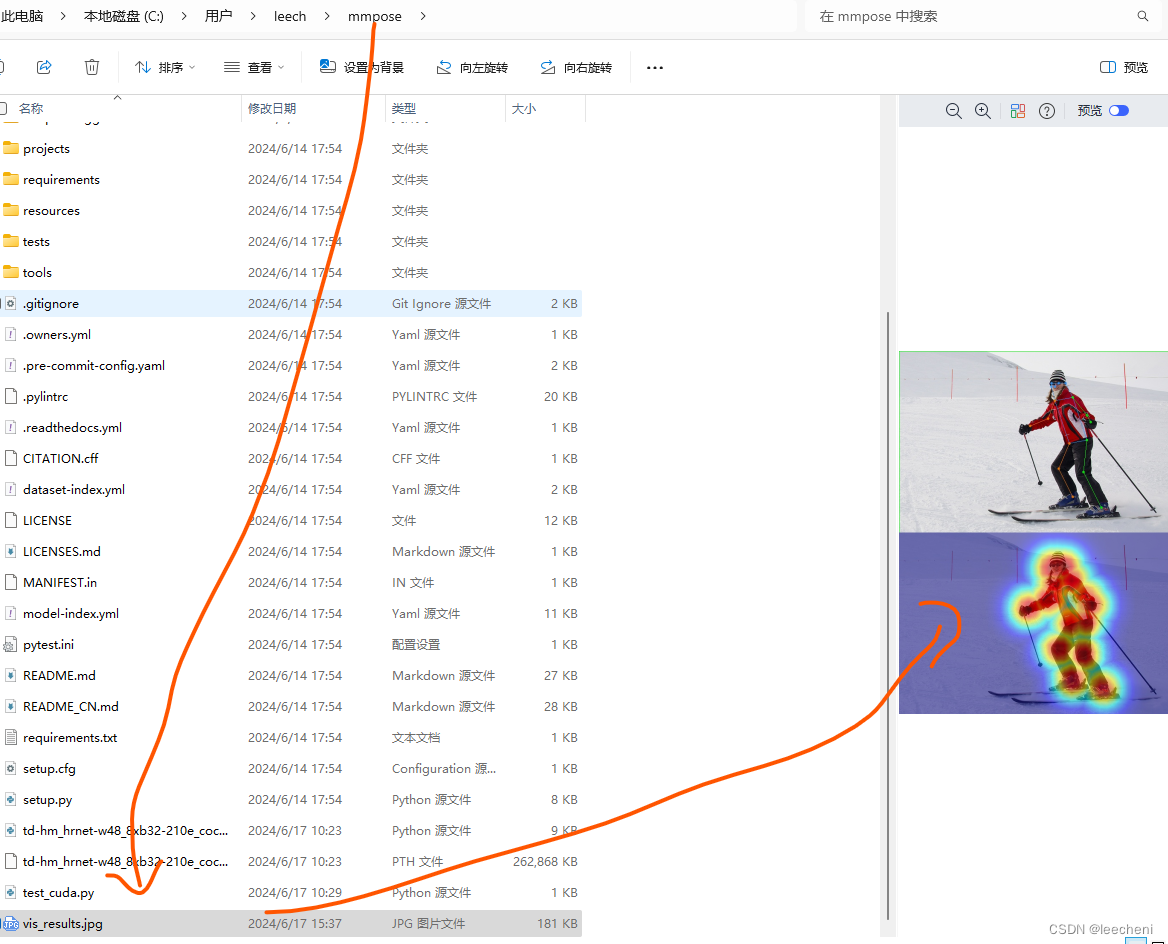
搞到这一步说明这个库已经完成安装了。
费时耗力,不太好搞。
这篇关于MMpose安装实例的文章就介绍到这儿,希望我们推荐的文章对编程师们有所帮助!








